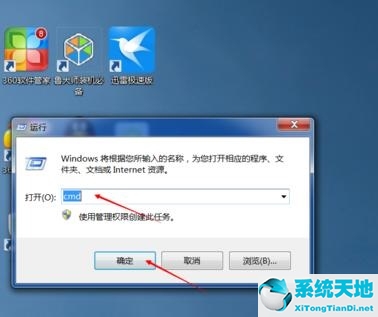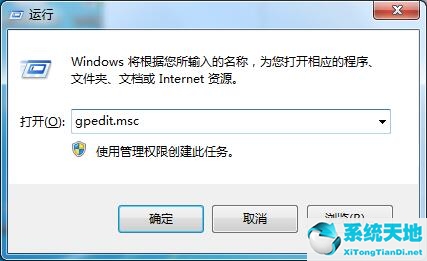Win7系统可以说是目前最稳定的系统之一,但是还是有很多小伙伴非常担心电脑的安全隐患。他们想设置三重密码,但不知道如何操作。这种情况下他们应该怎么做?让我们来看看如何设置它与边肖。
在Win7中设置三重密码的方法
一:系统用户密码
1.点击左下角依次打开“控制面板-用户账号-创建系统用户密码”。
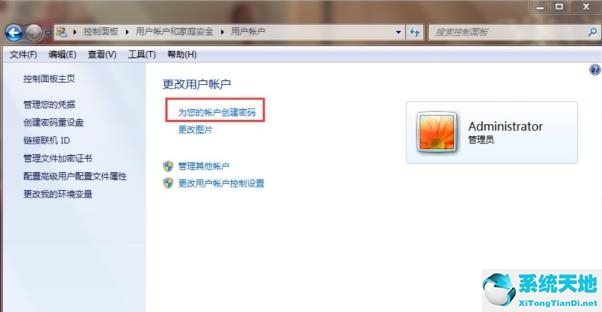
2.在相应的输入框中输入密码以完成设置。
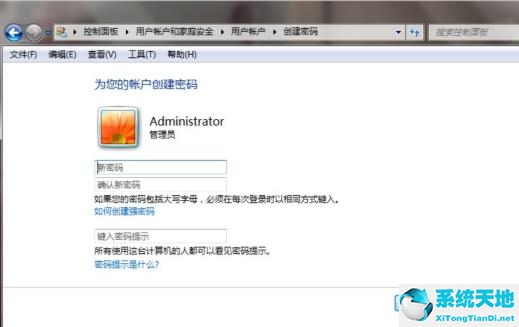
二:系统启动密码
1.按“win r”开始运行,进入syskey。
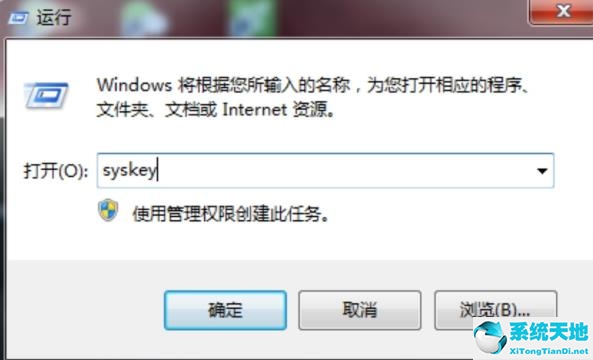
2.输入“保护windows帐户数据库的安全”,然后单击“更新”。
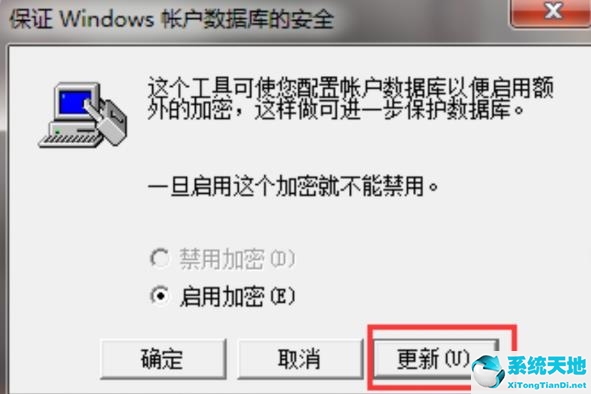
3.然后在弹出的“开始键”窗口中输入密码并确认。
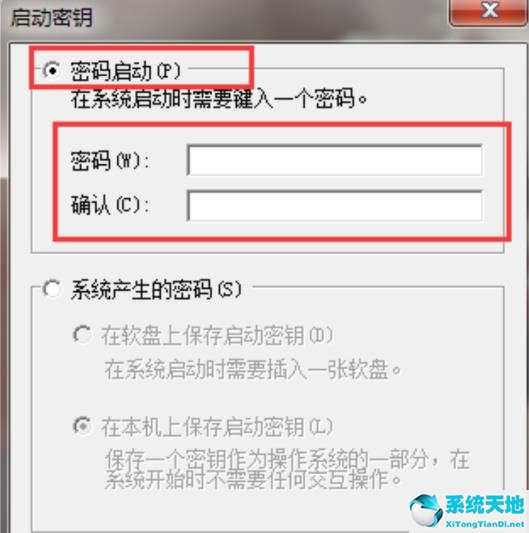
三:BIOS密码
1.开机时按delete键进入bios设置。
2.用方向键选择“高级BIOS功能”,然后按Enter键。
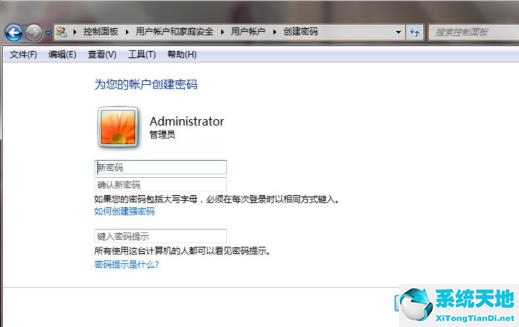
3.找到“安全选项”或“密码检查”选项,设置为“系统”。最后,按esc键返回主界面。
4.在主页面上选择“设置管理员密码”,在弹出的框中输入密码,然后回车。